【javaWeb学习笔记】3 Maven的下载、安装和配置
为什么要学Maven技术
在javaWeb开发中需要使用大量的jar包,需要手动导入,这很麻烦。
由此诞生了一种工具,Maven。
Maven是一种项目架构管理工具,但是目前暂时只用来导入和配置jar包
Maven的核心思想:约定大于配置
Maven的下载和安装
配置环境变量
在系统环境变量中配置如下变量
- M2_HOME maven根目录/bin
- MAVEN_HOME maven根目录
- 在系统变量的Path中配置 %MAVEN_HOME%\bin
配置后以管理员权限打开控制台cmd,输入mvn -v 显示如下信息则配置成功

Maven的配置
镜像配置:
找到
<mirror>
<id>alimavenid>
<name>aliyun mavenname>
<url>http://maven.aliyun.com/nexus/content/groups/public/url>
<mirrorOf>centralmirrorOf>
mirror>
镜像取自博客
也可以百度Maven 阿里云镜像 自行获取
本地仓库配置
在maven根目录下新建文件夹命名为maven-repository并复制其地址
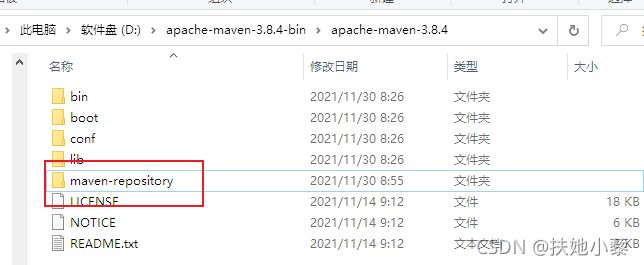
在settings.xml中找到
<localRepository>maven-repository文件夹地址localRepository>
在IDEA中使用Maven
创建一个Maven模板项目
在IDEA中把Maven目录修改为自己安装的Maven(IDEA本身就会配置一个Maven,这里使用自己配置的)
三个目录分别是
maven根目录
maven根目录/conf/settings.xml
maven根目录/maven-repository
注意要后两个要勾选Override重写选项才能填写
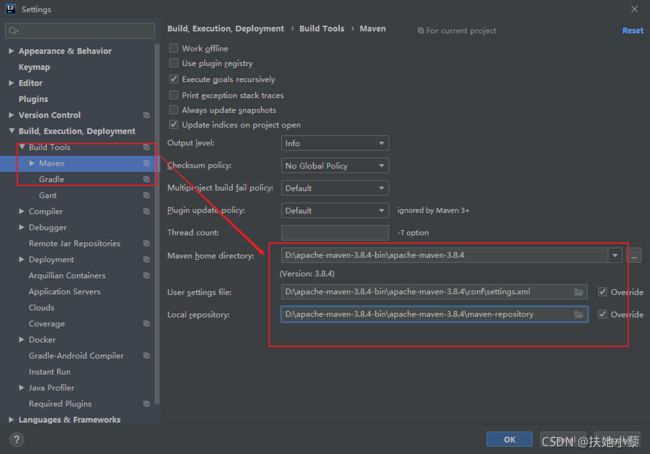
在IDEA中新建一个MavenWeb模板项目

点击next后设置Maven的GAV,分别是
组名(通常填写工作小组或者公司名)
项目名
版本
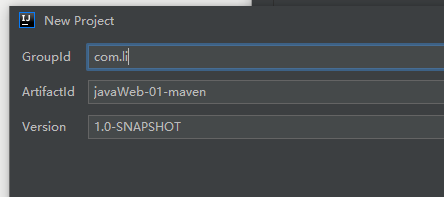
点击next后填写Maven地址,和上面设置IDEA默认设置相同

设置完成后填写项目名即可点击Finish创建完成
等待IDEA自动下载导入且初始化完成

在Run中提示BUILD SUCCESS即为项目搭建成功
检查和配置Maven项目
搭建成功后检查之前创建的Maven仓库,应该有不少多出的新文件

并且检查IDEA的Maven配置是否还是我们自己安装的路径
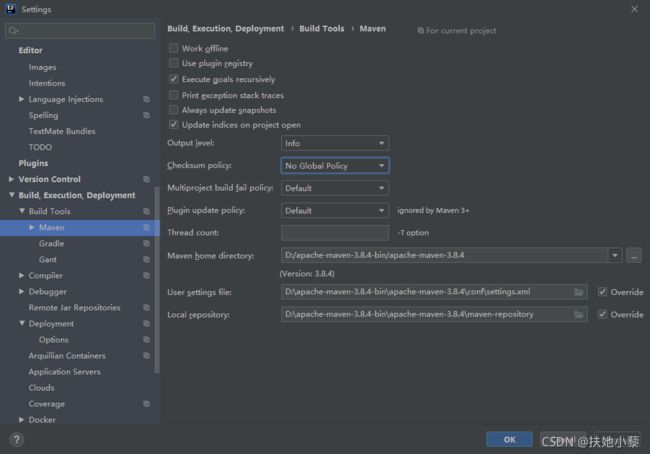
为了方便起见,可以把所有新项目的目录都更改为我们自己安装的目录

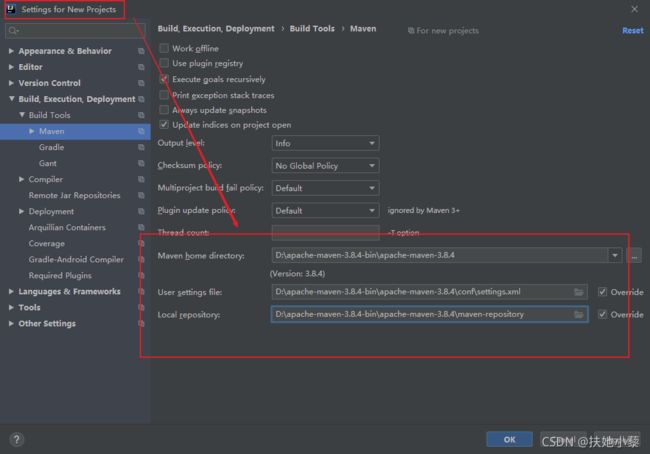
如果代码中的

可以尝试把内容的版本号换成自己的Maven对应的版本号

至此为止,Maven在IDEA中的配置完成
创建一个新的干净的Maven项目
创建新项目,不勾选使用模板,直接创建项目
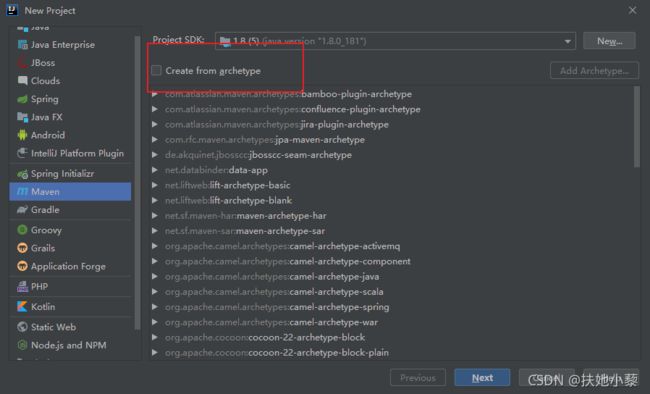
启动后会得到一个干净的清爽的心Maven项目
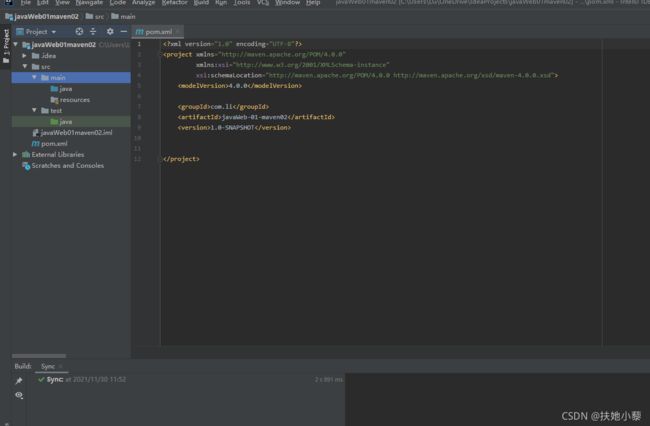
其中左侧文件的约定为
main(程序入口)
java(java代码)
resources(配置文件)
test(测试文件夹)
java(测试代码)
调整模板项目
在之前新建的模板项目中对应的位置创建类似干净的Maven项目的约定
并且把对应文件夹的标记更改

或者在Project Structure中更改对应文件夹的标记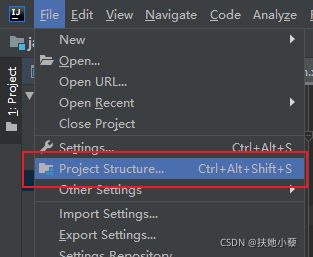
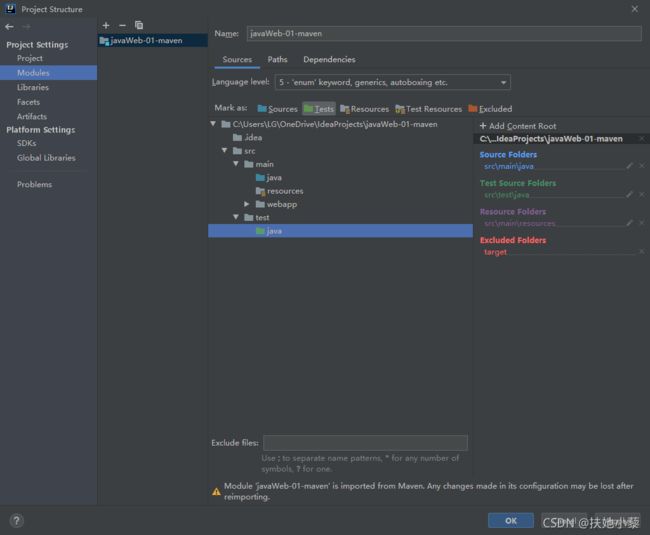
在IDEA中配置tomcat
打开模板项目,点击右上角添加新的配置
选择Tomcat Server中的Local(本地配置),进行添加
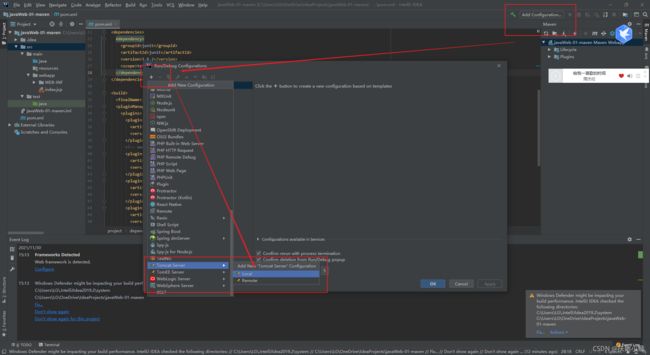
如果找不到tomcat,可以在选择下方点击mor items然后重新找
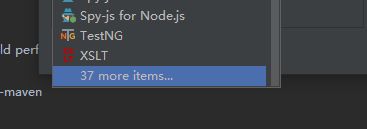
创建新配置时进行一些简单的设置,把Name设置好。
可能会出现如图的Application Server not specified的错误,这是因为Application server没有关联Tomcat根目录

如果出现图上的错误,把点击Configure进行关联,把Tomcat Home的地址改为Tomcat根目录即可
但是仍然可能出现如图的报错

该错误是说没有找到tomcat服务,通常tomcat10可能会出这个问题,降低版本就行,这里改成tomcat9了
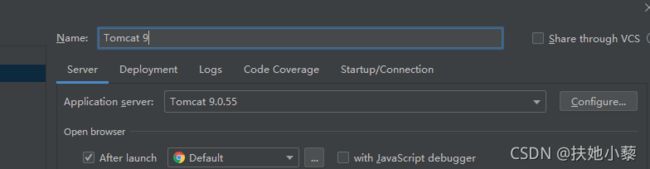
成功关联目录后下方可能会报错No artifacts configured
点击右边的fix,或者退出新建后从设置进入Project Structure,
在Artifact中新建Web Application:Exploded
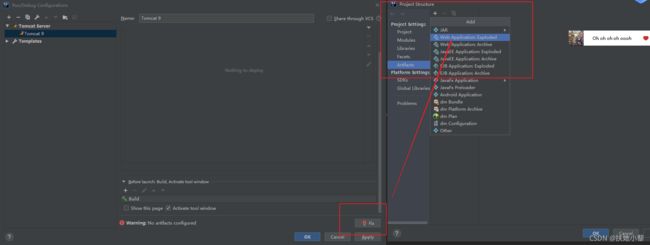
新建时定义一个名字,并且添加一下webapp的地址


添加后即可消除报错,在Deployment里选择刚才新建的Artifact,会有一个Application context,这是一个虚拟映射,如果不写,那么网站访问地址就是默认的localhost:8080,如果填写了类似如图的内容,则访问地址就是localhost:8080/javaWeb_01_Artifacts
配置完后点击OK,可以看到IDEA右上角已经配置完成一个Tomcat

运行Tomcat,等待一段时间,等tomcat成功启动后进入网站的访问地址,可以看到Hello World
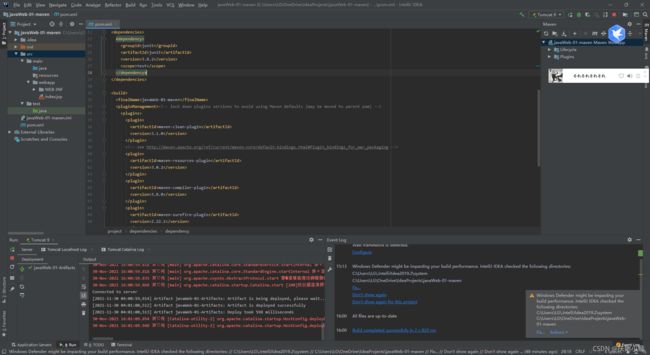

这里访问的就是webapp中,index.jsp的内容

pom——maven的核心配置文件
简单了解pom文件构成
通过以下注释简单了解pom文件
须知这里面很多没有必要的内容,是因为使用的是模板文件所以需要,如果是干净的maven项目是不需要的

用干净的maven项目搭建webapp和依赖
打开干净的maven项目
在其中插入


也可以直接用搜索引擎找其他的jar包
百度搜索进入一个Maven仓库并且搜索Spring,找到Spring Web MVC,并且找到其MAVEN依赖代码填入项目中

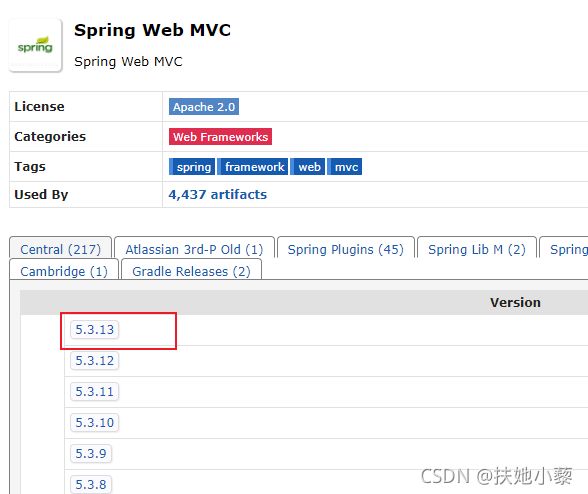
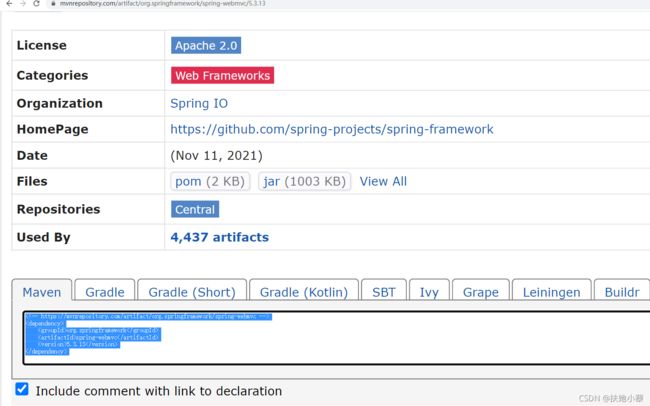

刷新Maven目录并等待下载配置完成。Maven的好处就在于虽然只是添加了一个jar包,它会自动把这个包依赖的其他jar包配置完毕。
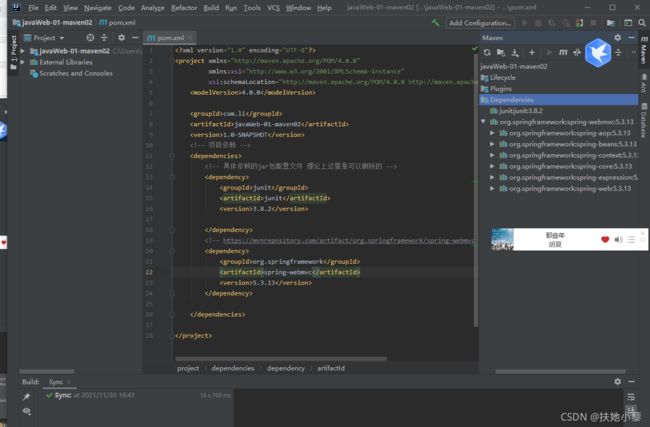
maven资源无法导出的解决方案
由于maven的约定大于配置,在之后的开发中可能出现java文件夹内有其他类型文件,而导致无法导出的现象,解决方案就是在pom文件中配置resources
将如下代码放进pom即可解决问题
这个问题在之后使用mybatis时才会遇到
<build>
<resources>
<resource>
<directory>src/main/resourcesdirectory>
<excludes>
<exclude>**/*.propertiesexclude>
<exclude>**/*.xmlexclude>
excludes>
<filtering>falsefiltering>
resource>
<resource>
<directory>src/main/javadirectory>
<includes>
<include>**/*.propertiesinclude>
<include>**/*.xmlinclude>
includes>
<filtering>falsefiltering>
resource>
resources>
build>
IDEA中查看jar包的目录树
学习自bilibili@遇见狂神说






